A ideia para este post veio de um comentário publicado no Facebook pela Kyanja Lee, preparadora e revisora de textos, contando da trabalheira que seria catalogar todos os livros da sua estante. Preencher uma planilha com título, autor, gênero, número de páginas, etc. de todos os livros duma coleção que provavelmente deve ser similar à minha – beirando 600 exemplares – não é tarefa das mais animadoras. Disse-lhe ser possível usar o Goodreads para dar uma mãozinha e logo pensei que outras pessoas também gostariam de fazer o mesmo. Assim, cá estamos.
Já publicamos um post explicando o básico para o uso do Goodreads como auxiliar na organização das leituras. Mas como foi dito no outro post, há inúmeras outras funcionalidades. Similar à que já foi descrita, de importação, existe a possibilidade de exportar sua lista de livros. E não é nenhum bicho de sete cabeças.
Pré-requisitos:
- Ter conta no Goodreads (veja aqui como se cadastrar)
- Ter o app do Goodreads instalado no celular:
- iPhone, iPad, iPad Mini: baixe aqui
- Android: baixe aqui
- Windows Phone: não tem app oficial do Goodreads, mas pode ser usado o MetroReads
- Blackberry: baixe aqui
Passo 1 – Incluir todos os seus livros.
Pode ser feito manualmente, lógico, pesquisando o livro no site e adicionando-o à sua coleção. No entanto, utilizar o leitor de código de barras do app do celular tem duas vantagens. Não apenas poupa o trabalho de pesquisar; mas também, por ser o ISBN um código único, o livro localizado será exatamente igual à sua edição.
Veja no post anterior como fazer.
Caso o livro não seja encontrado, há duas possibilidades:
- Ou o livro não existe no catálogo do Goodreads;
- Ou o livro existe, mas a sua edição, não.
Nos dois casos, será preciso incluí-lo.
Passo 1a – Cadastrar livro inexistente no catálogo
Para ter certeza de que o livro realmente não existe no catálogo, pesquise-o (no site) pelo título – tanto em português quanto no original, caso seja uma tradução. Não é necessário pesquisar pelo ISBN, pois já foi feito pela app do celular, certo?
Se realmente não existe, na própria tela de resultado da pesquisa há um botão para efetuar o cadastro (imagem abaixo).
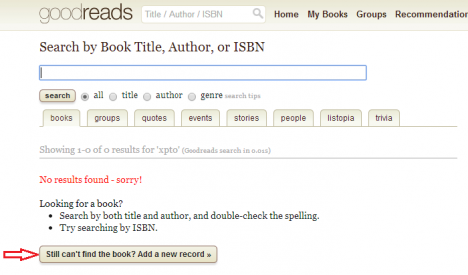
Na tela que aparece, basta preencher o máximo de campos que for possível. Não esqueça de fazer o upload da capa – o botão fica meio fora do campo de visão.
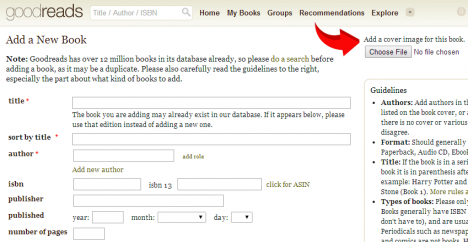
Clique em “Create Book” para salvar os dados. Pronto! Ao cadastrar o livro, ele automaticamente é adicionado à sua coleção.
Passo 1b – Cadastrar livro já existente
Assim como no caso anterior, efetue uma pesquisa pelo título. Se for uma tradução, o sistema do Goodreads é “esperto” o suficiente para, ao pesquisar pelo título em português, encontrar o livro em versão original. Caso não retorne nada, tente o título original.
Repare, na imagem abaixo, que a pesquisa foi feita por O oceano no fim do caminho e retornou o original, The Ocean at the End of the Lane.

Para incluir mais uma edição, clique no título ou na capa para acessar a página do livro. Nela, há o item “other editions”. Logo abaixo das miniaturas de capas, clique em “add a new edition” para abrir a tela de cadastro.
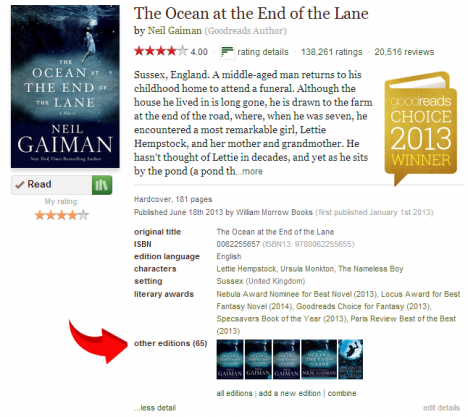
Após preencher os dados, clique em “Create Book” para salvar as informações.
Feito! Essa nova edição será adicionada às demais e automaticamente incluída na sua coleção.
Passo 2 – Exportar sua coleção
Em qualquer ponto do site, clique no item “My Books” no menu superior.

Na próxima tela, clique em “import/export”.
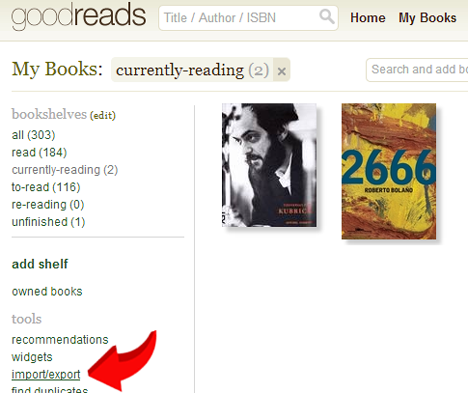
E, na tela seguinte, clique em “export to a csv file”. Escolha onde salvar o arquivo e pronto.
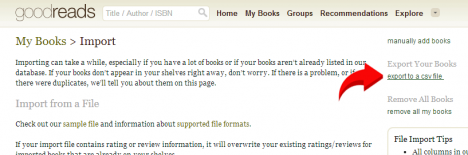
Para os leigos em TI, CSV (Comma Separated Values) é um arquivo texto sem formatação em que cada linha corresponde a uma série de dados, separados por vírgula ou ponto e vírgula (, ou ;).
Feito isso, basta abrir o Excel – ou qualquer outro software de planilha – e importar o arquivo.
Voilà! Todos os seus livros em uma planilha para você organizar, ordenar e rearranjar como bem entender.
Depois, é só “repetir” a arrumação na estante 😉
OBS.: Para quem prefere o Skoob, más notícias. Além de não possuir app para o celular que possibilite scanear os códigos de barras, o site não possui ferramenta de exportação.
- Tony & Susan, de Austin Wright - 18 de fevereiro de 2022
- Só para loucos - 31 de janeiro de 2022
- Retrospectiva 2021 - 3 de janeiro de 2022
 Send to Kindle
Send to Kindle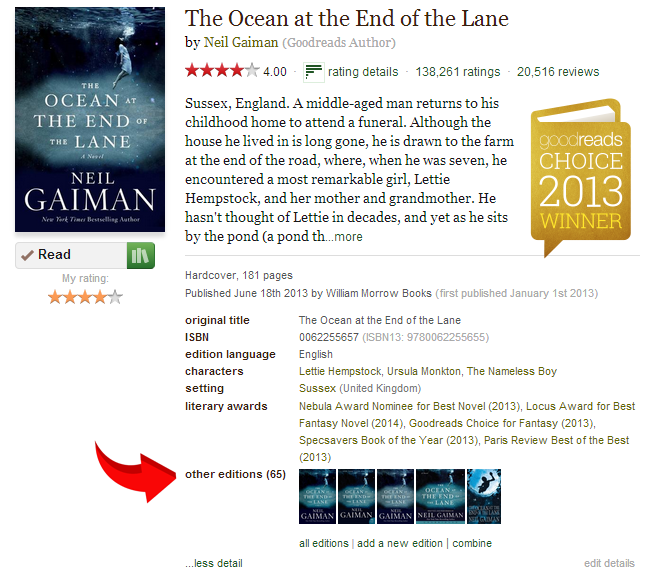
Muito útil este post! Parabéns, deve ajudar muitos iniciantes como eu! 😉
Obrigada! Eu que agradeço a inspiração para o tema 😀
Ótimo post, olha que eu nem sabia que o Goodreads fazia tudo isso! Costumo usar só o Skoob mesmo, mas só mesmo para manter um “registro” de tudo o que já li.
Beijos, Livro Lab
Olá Aline,
Quando comecei a usar o Goodreads também não sabia que tinha tantos recursos. Antes eu tb só usava o Skoob, mas agora o Goodreads passou a ser o “oficial”.
Abraços e boas leituras!
Legal esse post, utilizo bastante o GoodReads mas nunca tentei usar essa opção de importar/exportar minha lista de livros. Tentarei. 🙂
Olá Ju
Que bom que gostou. Passei a usar quase exclusivamente o GoodReads e quanto mais eu uso mais eu percebo que há ainda muitos recursos não explorados. Certamente haverá mais posts no blog 😉
Abraços e boas leituras.
Olá Cristina parabéns pelo presente blog que teixo esclarecedor estou começando a usar o Google Google Isa agora estou muito perdida tem um pouco dificuldade de inglês estou mais utilizando na web para haver a tradução você sabe informar se existe alguma conexão com os livros que a gente compra na Amazon e o Kindle com Gundry diz se há alguma ligação?
Caio
Não consigo importar, sempre avisa que está carregando mas nao carrega.
Olá Aline,
O arquivo a ser importado tem de estar exatamente com a mesma estrutura do arquivo exemplo (sample file). E são aceitos apenas os seguintes tipos de arquivos: .csv, .xls e .txt.
Caso o ISBN não esteja preenchido, o livro não será importado – essa é a única informação obrigatória.
Se ainda assim tiver problemas, o melhor é entrar em contato com o suporte. Desculpe-nos, mas não temos como resolver problemas técnicos referentes ao funcionamento do site.
Abraços e boas leituras!
Eu tenho 431 livros já catalogados num aplicativo chamado Codex…consigo importar?
Olá Maria,
Este post explica quais formatos de arquivo são suportados. Se esse aplicativo exportar a lista de livros em um desses formatos, pode ser importada tranquilamente.
Abraços e boas leituras!